Menyesuaikan kartu di aplikasi kanvas
Melakukan penyesuaian dasar (tanpa membuka kartu) dengan, misalnya, mengubah kontrolnya. Lakukan penyesuaian lanjutan dengan membuka kartu dan, misalnya, menambahkan kontrol yang tidak tersedia untuk kartu tersebut secara default.
Untuk gambaran umum, lihat Memahami kartu data.
Prasyarat
Pelajari cara menambahkan dan mengonfigurasi kontrol.
Anda dapat meninjau topik ini hanya untuk konsep umum, atau Anda dapat mengikutinya langkah demi langkah jika Anda terlebih dahulu menyelesaikan prosedur dalam topik-topik ini:
Menyesuaikan kartu terkunci
Dalam prosedur ini, Anda akan mengganti kontrol Input teks dengan kontrol penggeser tanpa membuka kartu.
Di aplikasi yang Anda buat dan sesuaikan, pilih EditForm1 di bilah navigasi kiri, lalu pilih Edit bidang pada tab Properti panel kanan.
Dalam daftar bidang, pilih panah bawah untuk Jumlah Karyawan, lalu buka daftar di dalam Jenis kontrol.
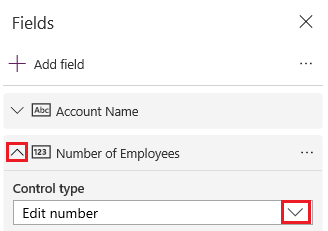
Pilih Edit Slider.
Layar mencerminkan perubahan Anda.
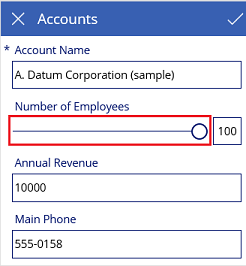
Membuka dan menyesuaikan kartu
Dalam prosedur ini, Anda akan membuka kartu dan memperbarui properti Maks kontrol Slider yang baru saja ditambahkan.
Di EditForm1, pilih kontrol Slider di kartu Jumlah Karyawan.
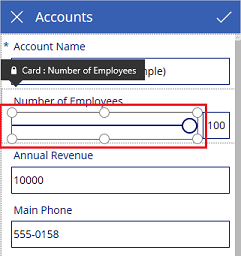
Pada tab Lanjutan di panel kanan, pilih ikon kunci untuk membuka kartu.
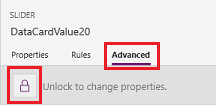
Atur properti Maks kontrol Slider ke 10.000.
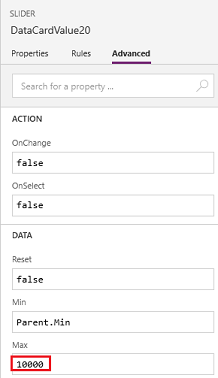
Kontrol Slider menampilkan nilai yang lebih akurat.
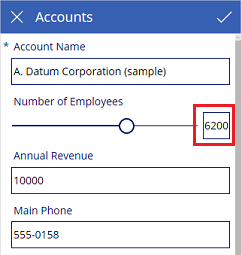
Langkah berikutnya
Sekarang setelah Anda memiliki pemahaman dasar tentang cara membuat aplikasi dan menyesuaikan galeri, formulir dan kartu, Anda dapat membuat aplikasi Anda sendiri dari awal.
Catatan
Apa bahasa dokumentasi yang Anda inginkan? Lakukan survei singkat. (perlu diketahui bahwa survei ini dalam bahasa Inggris)
Survei akan berlangsung kurang lebih selama tujuh menit. Tidak ada data pribadi yang dikumpulkan (pernyataan privasi).
Saran dan Komentar
Segera hadir: Sepanjang tahun 2024 kami akan menghentikan penggunaan GitHub Issues sebagai mekanisme umpan balik untuk konten dan menggantinya dengan sistem umpan balik baru. Untuk mengetahui informasi selengkapnya, lihat: https://aka.ms/ContentUserFeedback.
Kirim dan lihat umpan balik untuk